- Kirjoittaja Abigail Brown [email protected].
- Public 2023-12-17 06:46.
- Viimeksi muokattu 2025-01-24 12:09.
Mitä tietää
- Hanki PayPal-yritystili: Siirry osoitteeseen paypal.com/business ja valitse Rekisteröidy. Tai päivitä henkilökohtainen tili valitsemalla Settings.
- Luo PayPal-painikkeet: Siirry PayPalin maksupainikesivulle, valitse painike, seuraa mukautuskehotteita ja napsauta Luo painike.
- Lisää painike verkkosivustollesi: Käytä sivustossasi Koodieditoria tai Näytä tai muokkaa HTML-koodia. Siirry kohtaan, johon haluat painikkeen ja liitä koodisi.
Tässä artikkelissa kerrotaan, kuinka voit lisätä PayPal-ostoskorin ja maksutoiminnot verkkosivustollesi PayPal-maksupainikkeilla. Tämä on kätevä pienyritykselle, joka haluaa hyödyntää verkkomaksuja.
Vaihe 1: Avaa PayPal-yritystili
Tarvitset PayPal Business -tilin, jotta voit käyttää PayPalin maksupainikkeita ja hyväksyä verkkomaksuja.
-
Jos sinulla ei ole PayPal-tiliä, siirry osoitteeseen paypal.com/business ja valitse Rekisteröidy. (Siirry vaiheeseen 5.)

Image -
Jos sinulla on jo henkilökohtainen PayPal-tili, kirjaudu sisään ja valitse oikeasta yläkulmasta Settings (vaihde).

Image -
Valitse Account Options -kohdassa Päivitä yritystiliin.

Image -
Jos haluat säilyttää henkilökohtaisen tilisi ja luoda yritystilin (suositus), valitse Käytä uutta sähköpostiosoitetta yritystililläsi ja valitse sitten Seuraava.

Image -
Anna sähköpostiosoitteesi ja valitse Jatka.

Image -
Anna salasana ja valitse Jatka.

Image -
Anna yrityksesi tiedot.

Image -
Valitse valintaruutu hyväksyäksesi käyttöehdot ja valitse sitten Agree and Create Account.

Image -
Syötä Yritystyyppisi ja täytä sitten pyydetyt tiedot (nämä vaihtelee valitsemasi kokonaisuuden mukaan). Valitse Jatka.

Image -
Täytä Kerro meille lisää itsestäsi ja valitse sitten Lähetä.

Image -
Sinut ohjataan uuden yritystilisi hallintapaneeliin.

Image
Vaihe 2: Luo PayPal-maksupainikkeet
PayPalilla on useita maksupainikevaihtoehtoja. Ensin valitset tarpeisiisi parhaiten sopivan painikkeen. Jos esimerkiksi myyt vain yhden tuotteen, valitse Osta nyt-painike. Jos haluat enemmän ostoskoritunnelmaa, valitse Lisää ostoskoriin -painike, jotta asiakkaat voivat lisätä tuotteita.
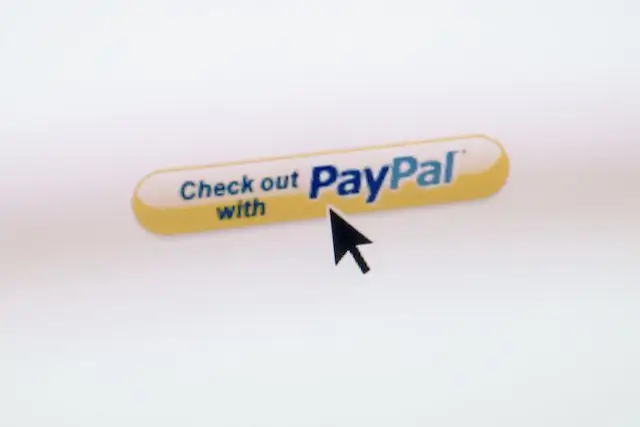
Lue kaikki PayPalin maksupainikkeiden kuvaukset, jotta voit selvittää, mikä sopisi parhaiten tarpeisiisi.
-
Siirry PayPalin maksupainikesivulle.

Image -
Valitse lisättävän painikkeen tyyppi. Tässä esimerkissä valitsemme Lisää ostoskoriin.

Image -
Anna tuotteen nimi ja hinta.

Image -
Valitse Muokkaa-painikkeen -kohdassa Lisää pudotusvalikosta hinta/vaihtoehto, jos sinulla on eri hinnat eri vaihtoehdoille, kuten esim. koon vuoksi. Anna eri vaihtoehdot ja niiden hinnat.

Image -
Valitse Lisää avattava valikko näyttääksesi erilaisia tuotteesi vaihtoehtoja.

Image -
Valitse Lisää tekstikenttä, jos tuotteesi tarvitsee lisätietoja, kuten personointia. Valitse Valmis, jos annat tiedot.

Image -
Valitse Muokkaa tekstiä tai ulkoasua, jos haluat käyttää omaa painikekuvaasi tai muuttaa kieliasetuksia.

Image Käytä näiden vaihtoehtojen eri yhdistelmiä palvellaksesi parhaiten tarpeitasi, tai älä valitse mitään yksinkertaista maksupainiketta varten.
-
Esimerkissämme valitsemme Lisää pudotusvalikon, jossa on hinta/vaihtoehto, soita valikoihimme Koot ja lisää Pieni, Medium ja Large vaihtoehtoja vaihtelevilla hinnoilla ja valitse sitten Valmis.

Image -
Syötä Toimituskulut, Veroprosentti ja sähköpostiosoite PayPal-tiliisi tili.

Image -
Valitse alasnuoli kohdan Vaihe 2 vieressä ja valitse valintaruutu kohdan Tallenna-painike PayPalissa. Näin voit muokata painiketta myöhemmin ja luoda samanlaisia painikkeita helposti.

Image Valitse Seuraa varastoa, jos haluat seurata varastoa.
-
Valitse alasnuoli kohtaan Vaihe 3 ja valitse Kyllä, jotta ostajat voivat lähettää sinulle viestin ja Kyllä saadaksesi asiakkaasi toimitusosoitteen.

Image Lisätietoja on lisämuokkauskenttiä, mutta jätämme ne tyhjiksi tässä esimerkissä.
-
Kun olet valmis, valitse Luo painike. Olet valmis lisäämään painikekoodisi verkkosivullesi.

Image
Vaihe 3: Lisää PayPal-maksupainike verkkosivustollesi
Kun olet mukauttanut ja luonut PayPal-maksupainikkeen, liität koodin verkkosivustollesi tai lähetät sen sähköpostitse verkkokehittäjällesi.
-
Siirry verkkosivustollasi sivulle, jolle haluat painikkeesi.

Image -
Etsi ja valitse vaihtoehto, kuten Koodieditori tai Näytä tai muokkaa HTML-koodia.

Image -
Siirry kohtaan, jossa haluat painikkeesi näkyvän, ja liitä sitten koodisi.

Image -
Varmista, että olet tyytyväinen painikkeen sijoitukseen.

Image -
Tallenna ja julkaise verkkosivusi. PayPal-maksupainike on valmis käytettäväksi.
Muista testata maksupainiketta. Palaa PayPaliin muokataksesi painiketta ja tehdäksesi lisää maksupainikkeita.
Tietoja PayPal-ostoskoreista ja maksupainikkeista
PayPal-ostoskorin luomiseen on useita tapoja yrityksesi tarpeiden mukaan. PayPal-kumppanit, kuten Ecwid ja Foxycart, lisäävät perusostoskoritoimintoja verkkosivustollesi, kun taas kaupalliset ratkaisut, kuten BigCommerce, ZenCart ja VirtueMart, tarjoavat asiakaspalvelua, analytiikkaa ja paljon muuta.
Mutta jos olet vasta aloittamassa ja haluat yksinkertaisen tavan hyväksyä PayPal-maksuja verkkosivustollasi, PayPal tekee siitä helppoa. Sinun on avattava PayPal Business -tili, luotava PayPal-maksupainike tai -painikkeet ja lisättävä sitten painikkeesi koodi verkkosivullesi, Sivustoilla, kuten Blogger, Facebook ja WordPress, on tarkat ohjeet PayPal-ostoskorien ja maksuvaihtoehtojen lisäämiseen. Tarkista verkkosivustosi isännöitsijältä, onko sinun noudatettava erityistä prosessia.






